
На старте работы с рассылками первым делом возникает вопрос: какие настройки и технические нюансы важно соблюсти для успешного и эффективного email-маркетинга.
Для оптимизации подготовки, систематизируем все необходимые для этого действия:
- настроить домен, с которого будет осуществляться рассылка;
- настроить алгоритмы почты в аккаунте;
- создать доменные ящики;
- позаботиться о защите репутации домена.
Итак, первый шаг – настройка домена с подключением к аккаунту для дальнейшей настройки почты. Но что такое домен? Зачем он нужен и как его приобрести? Можно ли его использовать для аккаунта или отдельно – для сайта?
1. Домен
Начнем с азов, ведь тот, кто планирует вести свой бизнес в интернете, например, запуская онлайн-курсы, неизбежно столкнется с такими понятиями, как «домен» или «доменное имя».
Домен – то же, что и доменное имя – это адрес сайта.
Любой сайт – это сумма веб-страниц, на которых размещен тот или иной контент в виде кода (тексты, изображения, файлы и т.д.). Сами по себе страницы информацию не хранят – она находится на сервере, т.е. физическом хранилище данных, например, на реальном компьютере. Доменное имя, или домен, указывает путь на этот сервер.
Как это работает: Когда мы вбиваем в поисковую строку домен, браузер понимает, где искать нужный сервер.
Первое время домены указывались с помощью цифр – чтобы найти тот или иной сайт, нужно было ввести IP-адрес (от англ. Internet Protocol Address) в виде комбинации из четырех чисел, разделенных точками. Компьютеру было все равно, а вот людям запоминать такие комбинации стало неудобно, и вскоре гораздо большую популярность среди пользователей завоевали текстовые доменные имена.
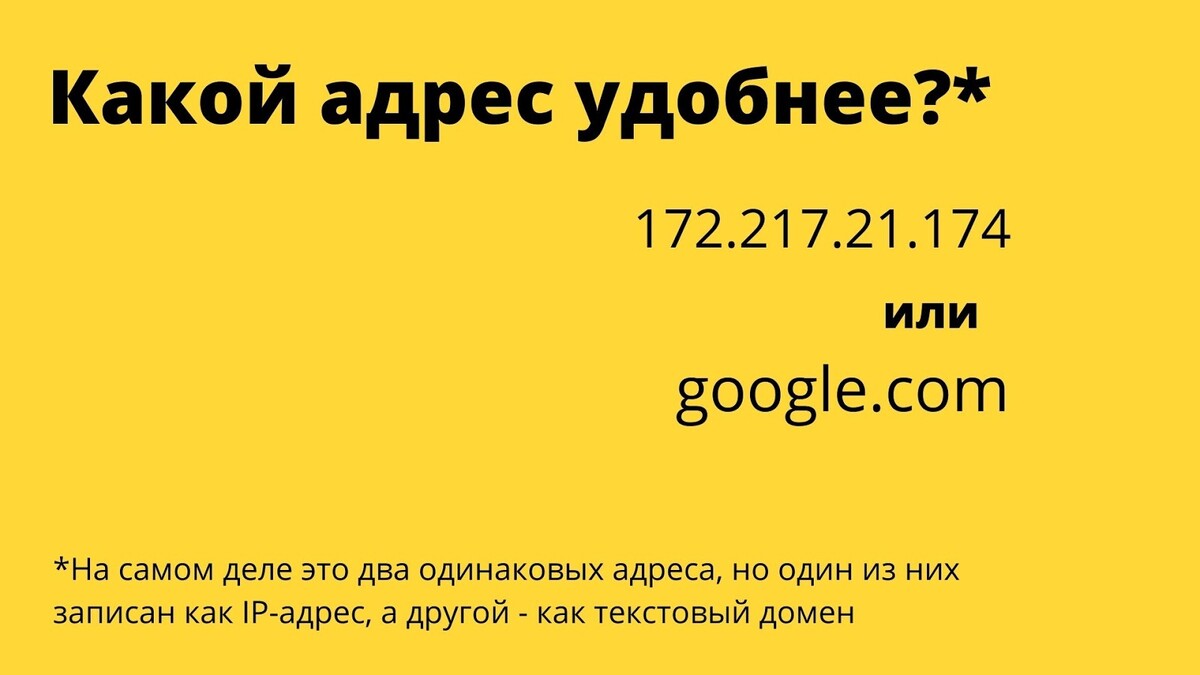
Разбираться во всем многообразии доменов и IP-адресами, а также сопоставлять их между собой – задача DNS-серверов (Domain Name System).
DNS-сервер – это сервер системы DNS, который позволяет пользователям набирать в браузере обычные адреса сайтов и избавляет от необходимости запоминать IP-адреса.
***
Допустим, вам необходимо зарегистрировать аккаунт для онлайн-школы: при регистрации на GetCourse к вашему названию будет автоматически добавлен системный домен. Например, указав в названии artschool, вы получите системный адрес аккаунта будет artschool.getcourse.ru.
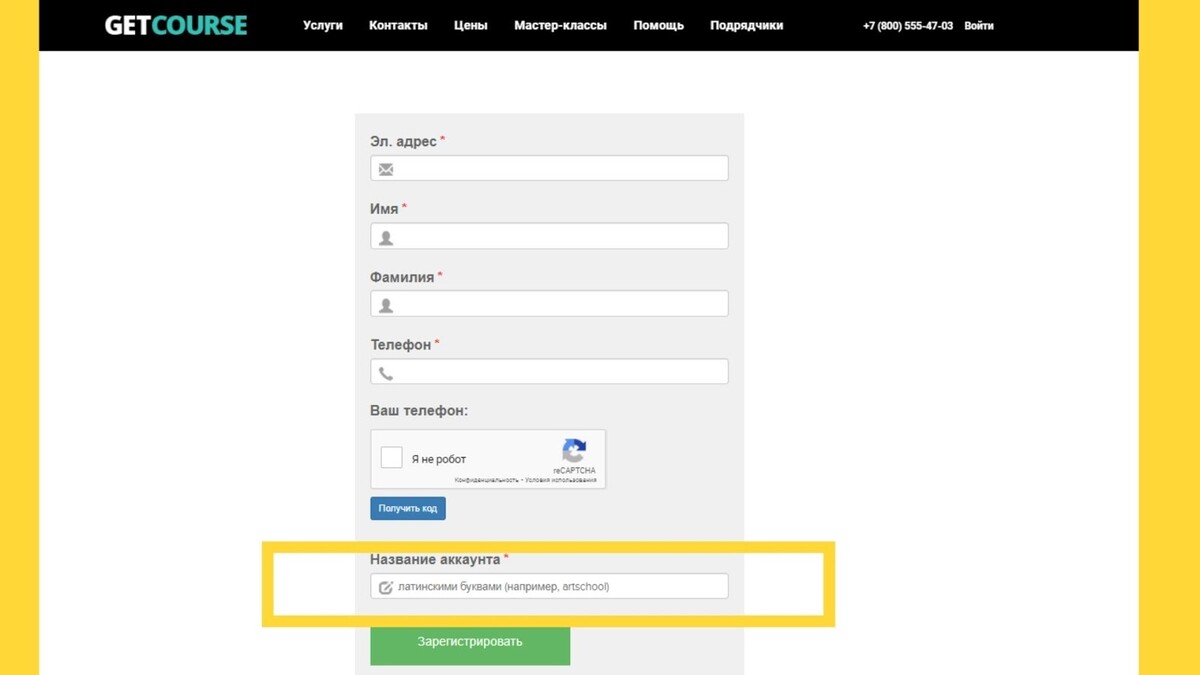
Поддомен .getcourse.ru позволяет системе, а также пользователям сразу войти на адрес онлайн-школы.
Созданный аккаунт даст вам возможность сразу же отправлять письма по базе пользователей. Однако важно помнить, что по умолчанию исходящие письма отправляются с системного адреса no-reply@getcourse.ru, на которые действует лимит (50 получателей на одну e-mail-рассылку). Для отмены лимита нужно изменить настройки почты (например, если добавить в аккаунт собственный домен). Подробнее об этапах настройки мы поговорим чуть позже.
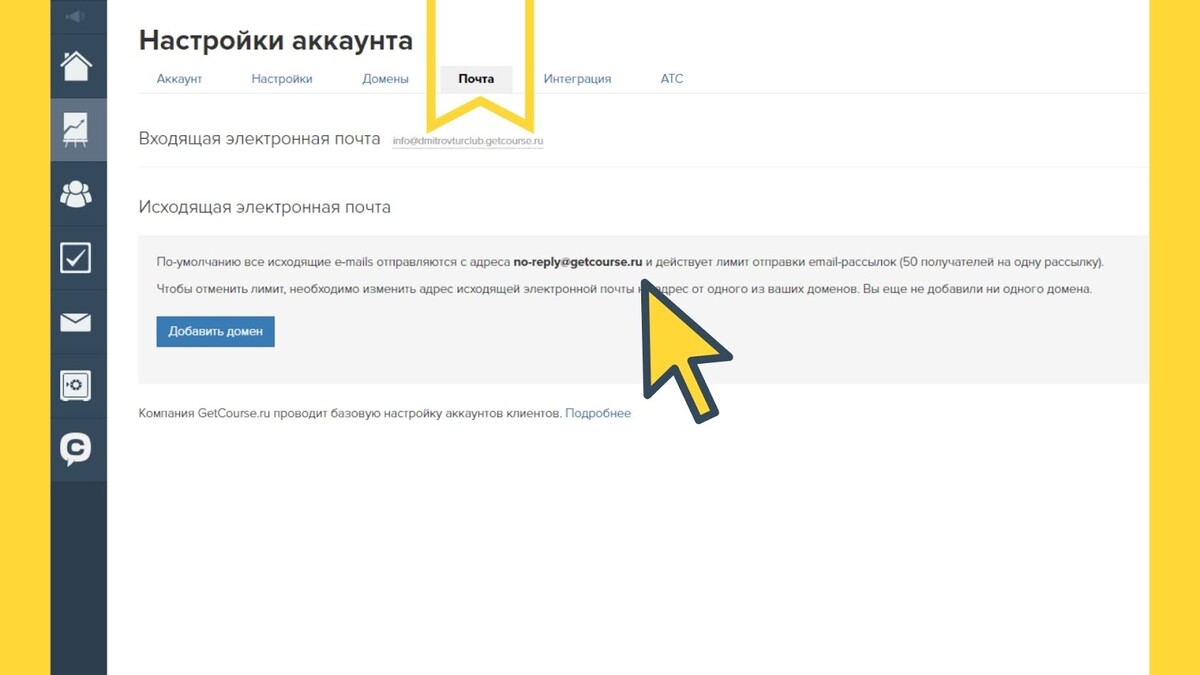
2. Другие понятия, связанные с доменом
Организация, которая отвечает за приобретение собственного домена или продления срока действия уже существующего называется регистратор доменных имен.
Именно компании-регистраторы в курсе существующих реестров доменных имен и ведут технический и административный учет компаний и принадлежащих им доменов.
Как это работает: Ваш домен – это не навсегда. В определенном смысле вы лишь арендуете домен на тот или иной срок (обычно на год). Так что, если аренду не продлить, домен может выкупить новый владелец.
Вы уже знаете, что информация с сайта хранится на сервере, но сталкивались и с таким близким к нему понятием “хостинг”. В чем разница?
Хостинг (от англ. hosting – “носитель”) – это место хранения сайта, а также название услуги по предоставлению такого места.
Организация, которая предоставляет услуги хостинга, называется хостер.
Как это работает: Используя хостинг как услугу, вы арендуете место на сервере, который имеет постоянный доступ к интернету – так сохраняются все актуальные данные и информация, необходимая для работы сайта.
Сервер – это специальный компьютер для сервисного обслуживания, работающий без перерывов и обеспечивающий постоянный доступ к информации.
В задачи ответственного хостера входит поддержание работы сервера и защита от вредоносных атак. Кстати, в качестве хостера часто выступает сама компания-регистратор (например, Tilda или GetCourse).
3. Как и где купить домен?
Существует несколько популярных ресурсов для простой и удобной регистрации домена:
- Reg.ru – один из самых крупных и известных регистраторов доменов и хостинг-провайдеров в России. По статистике каждый 2-й домен регистрируется здесь.
- RUcenter – Крупнейший (по статистике Statdom.ru) и старейший отечественный регистратор доменов для бизнеса. Работает с 2001 г. Среди клиентов: Сбербанк, Мегафон и другие крупные российские компании.
- NetHouse – Платформа для создания сайтов, онлайн-обучения и продажи билетов на мероприятия. Входит в десять крупнейших платформ для создания сайтов в Рунете и аккредитованных регистраторов доменов.
- TimeWeb – Наряду с хостингом сайтов, VPS/VDS, предоставлением выделенных серверов и пр. предлагает услуги регистрации и переноса доменов. Является аккредитованным регистратором доменов .RU/.РФ и входит в ТОП-10 ведущих регистраторов России.
- Beget– Компания является одним из крупнейших аккредитованных регистраторов в зонах .RU/.РФ, а также аккредитованным регистратором в зоне .SU.
Допустим, вы остановились на регистраторе Reg.ru.
Шаг 1.
Сперва вам нужно ввести желаемое имя домена в поисковой строке, чтобы проверить доступные варианты для покупки.
Учтите: если вы решите зарегистрировать доменное имя на кириллице, у вас не получится настроить почту в аккаунте GetCourse – для этого подходит домен только на латинице.
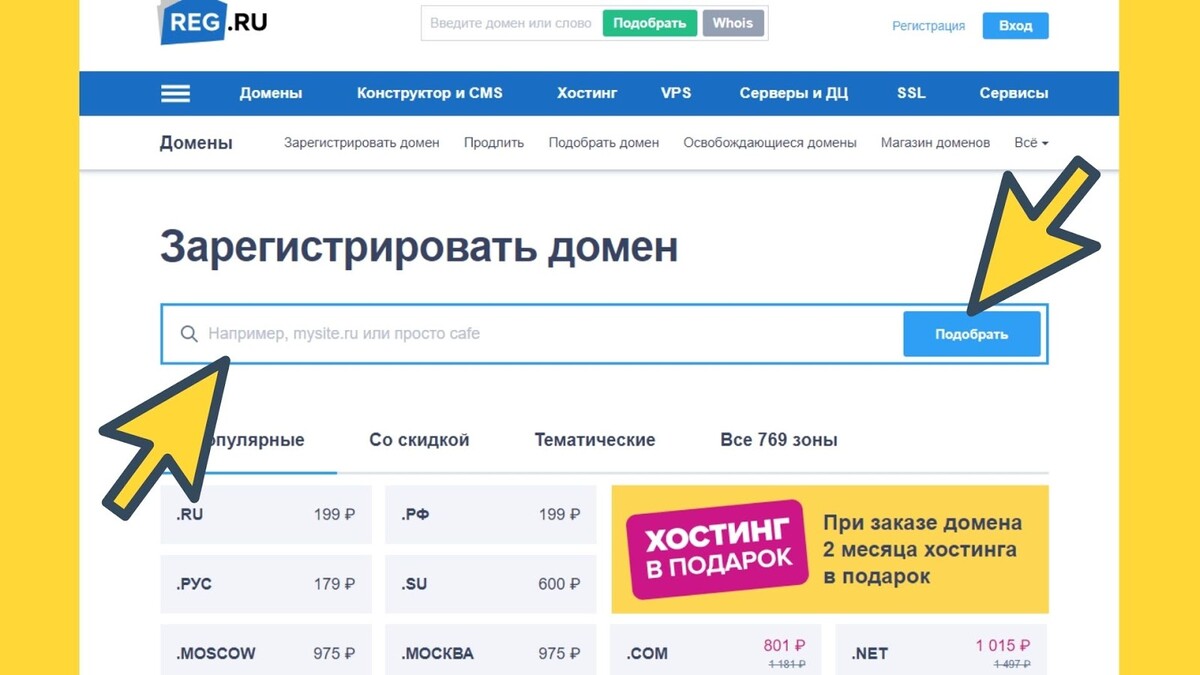
Шаг 2.
Как только вы нажмете на кнопку “Подобрать”, система предложит вам несколько вариантов: от аналогичных вариантов до альтернатив в случае совпадения и т.п. Выбрав подходящий вам домен, нажмите на “+”, а затем – кнопку в правом верхнем углу “Перейти к заказу”, чтобы начать оформление домена.
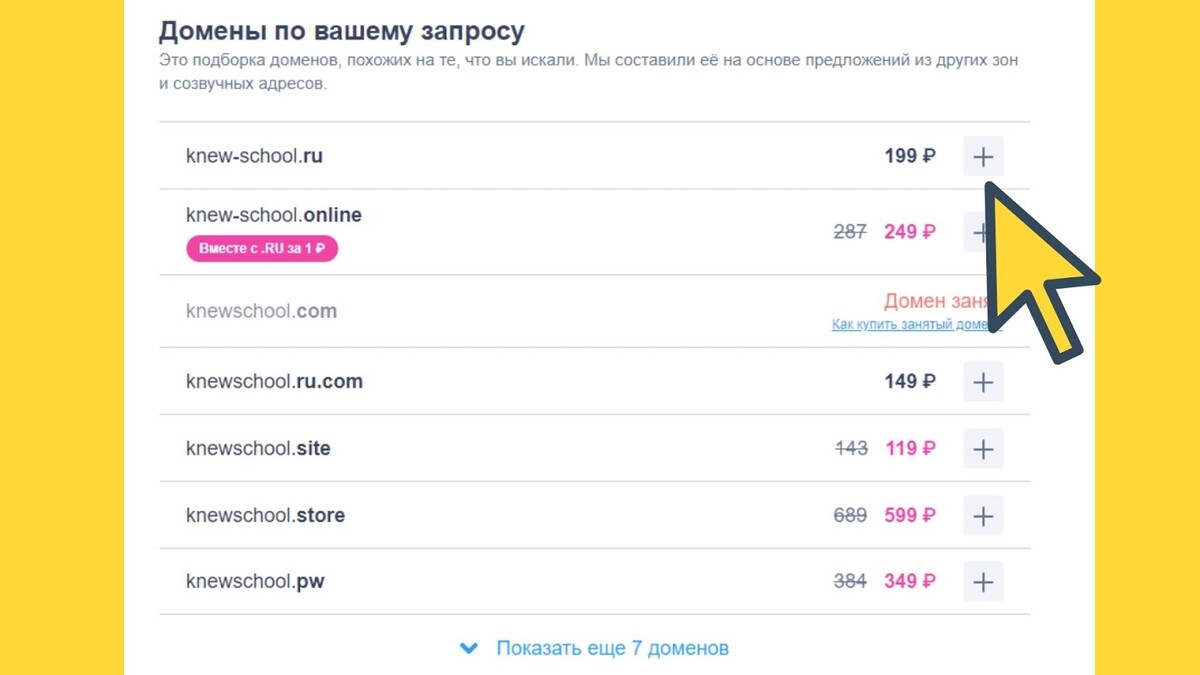
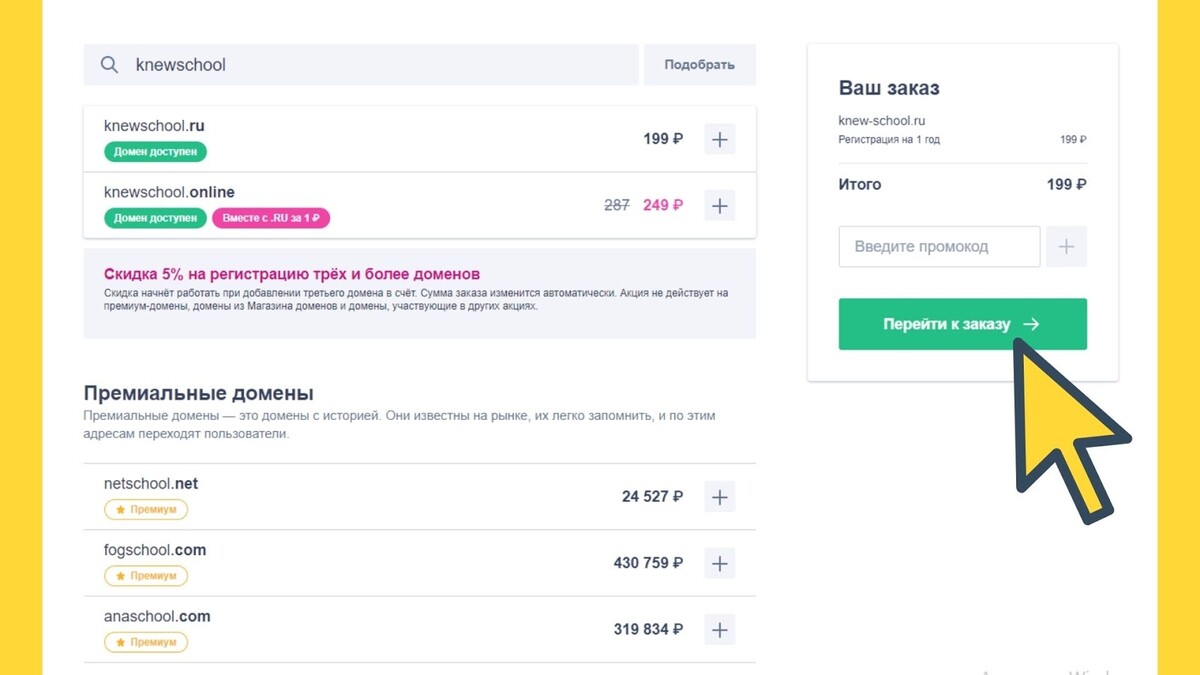
Шаг 3.
Оплатите заказ. При оформлении домена параллельно вы можете оплатить дополнительные услуги, которые предоставляет регистратор.Но для первичной настройки доменной почты можно обойтись и без них.
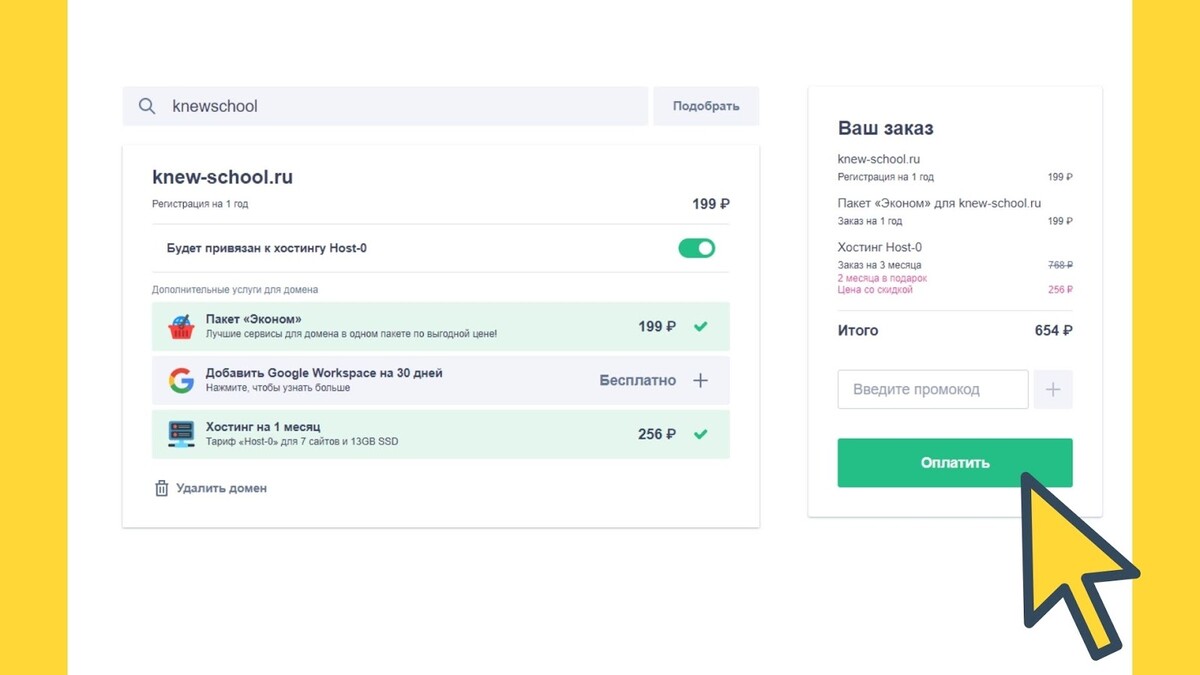
Шаг 4.
Зарегистрироваться или войти в личный кабинет на регистраторе. Помните: при регистрации лучше использовать свой действующий email, чтобы не пропустить действительно важные сообщения о судьбе домена. Например, регистратор может отправить письмо с запросом о подтверждении владения доменом – если вы не ответите вовремя, то ваш домен будет заморожен (ему будет присвоен статус “Hold”, сайт по этому адресу будет не доступен, как и почта, если она была настроена).
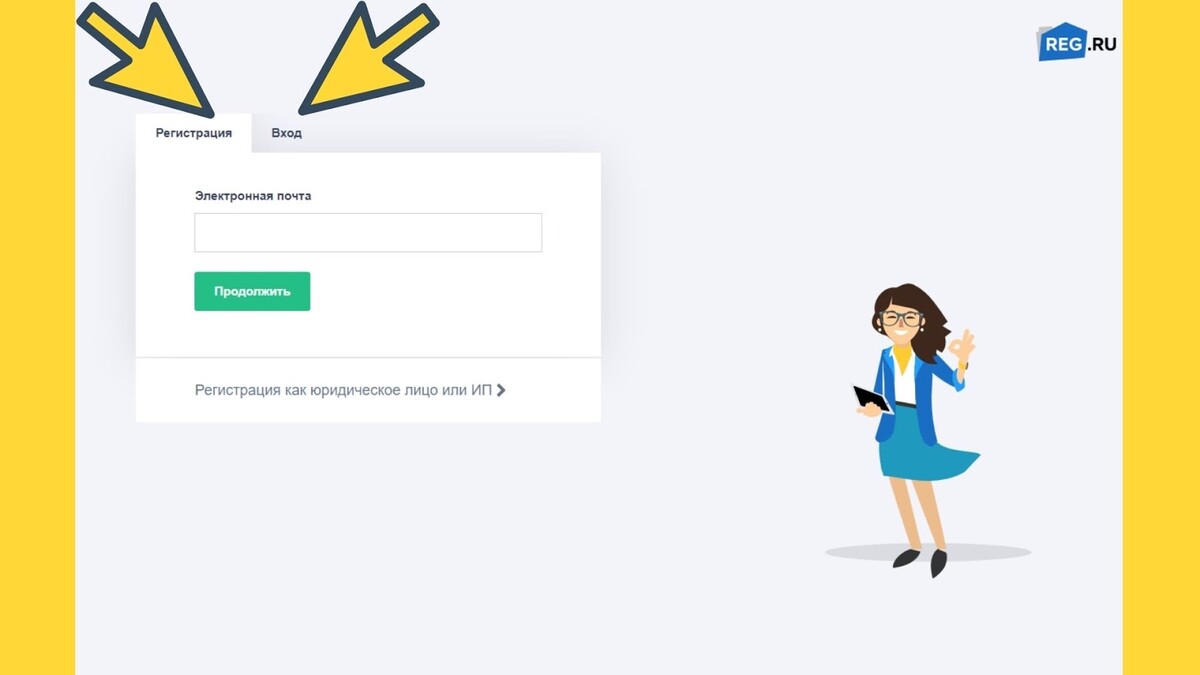
Шаг 5.
Внимательно заполните данные о себе. Это важно, поскольку регистратор действительно может проверить, корректно ли указан ваш домашний или рабочий адрес. В противном случае он может отменить регистрацию при наличии ошибки.
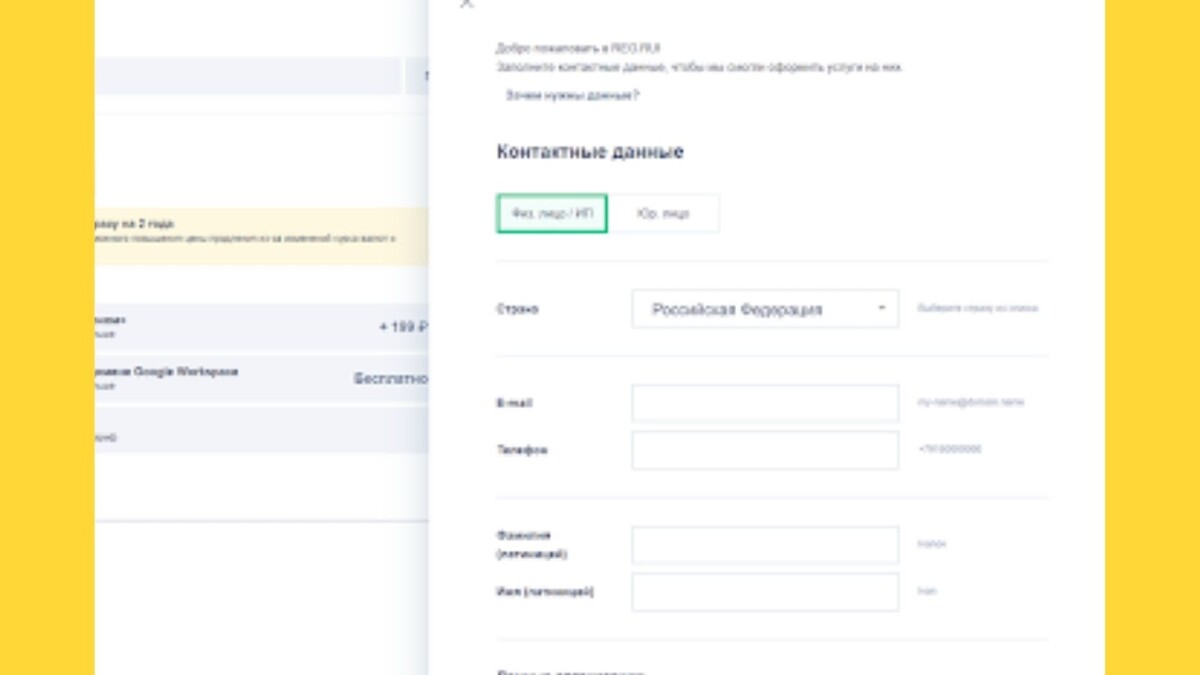
Шаг 6.
Оплатите заказ. После заполнения данных нажмите на кнопку «Продолжить», выберите удобный способ оплаты и внесите платеж. После подтверждения оплаты приобретенный домен отобразится в вашем личном кабинете.

4. Как добавить домен в аккаунт
Итак, вы приобрели домен у регистратора. Обычно он выглядит так: mysite.ru – такой вид называется доменом второго уровня. Существуют и другие уровни (например, с поддоменом, или доменом третьего уровня, адрес будет уже выглядеть как ik.mysite.ru) , которые мы изобразили наглядно на картинке.
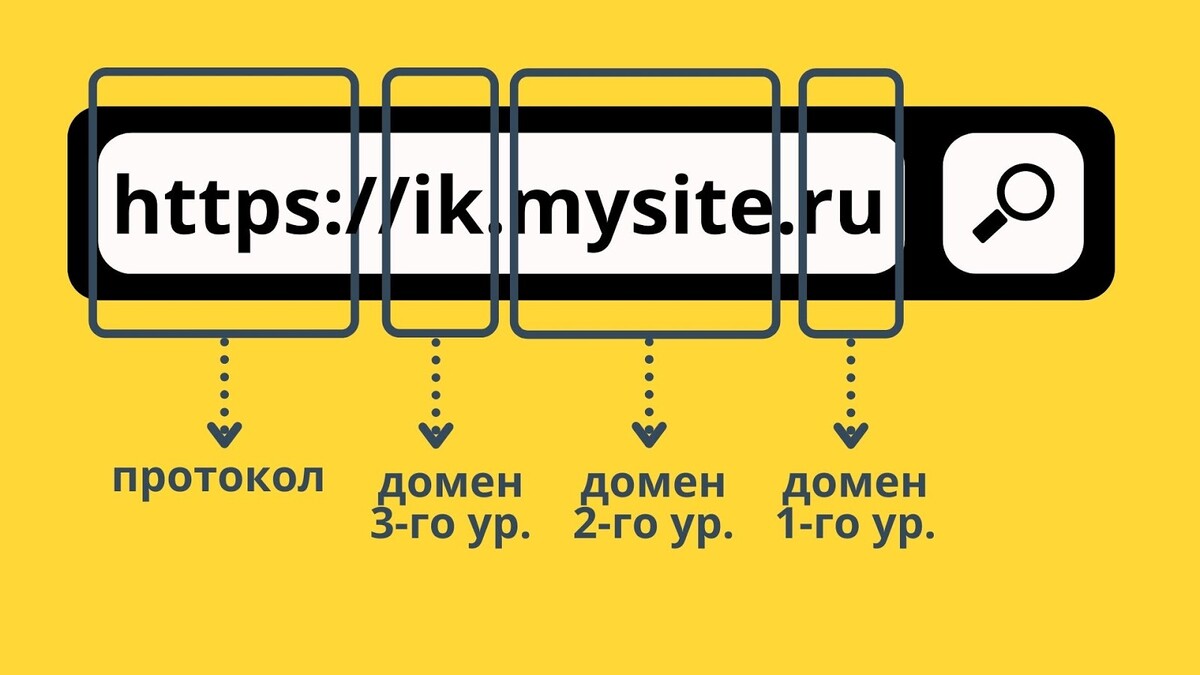
Поскольку у вас несколько вариантов добавления домена в аккаунт, сперва стоит разобраться, с какой целью мы настраиваем домен.

Варианты добавления домена
Комментарии по выбору того или иного варианта:
- Делегируем ДОМЕН на GetCourse с помощью NS-записей – Если по адресу домена второго уровня mysite.ru должен открываться сайт на другом сервисе, обычно домен делегируется на его NS-сервера. Например, если по адресу домена второго уровня mysite.ru должен открываться аккаунт GetCourse. Инструкция.
- Перенаправляем ПОДДОМЕН (домен 3-го уровня) с помощью CNAME записи – Если нужно, чтобы аккаунт GetCourse открывался по адресу домена третьего уровня lk.mysite.ru, лучше уточнить значение CNAME записи на стороне этого сервиса (внести запись в зоне управления домена на GetCourse). Инструкция.
Учтите: если для поддомена внесена CNAME запись, станет невозможной настройка отправки почты от его имени. Однако, если делегировать поддомен на серверы GetCourse с помощью NS-записей, а не CNAME, то настройка почты для поддомена останется доступной.
***
Не все регистраторы позволяют делегировать поддомен с помощью NS – если сомневаетесь, на всякий случай уточните в поддержке регистратора, есть ли у него такая возможность.
5. Делегирование домена на NS-сервера GetCourse
Сначала добавьте новый домен в Личном кабинете – для этого перейдите через раздел Настройки на вкладку “Домены”.
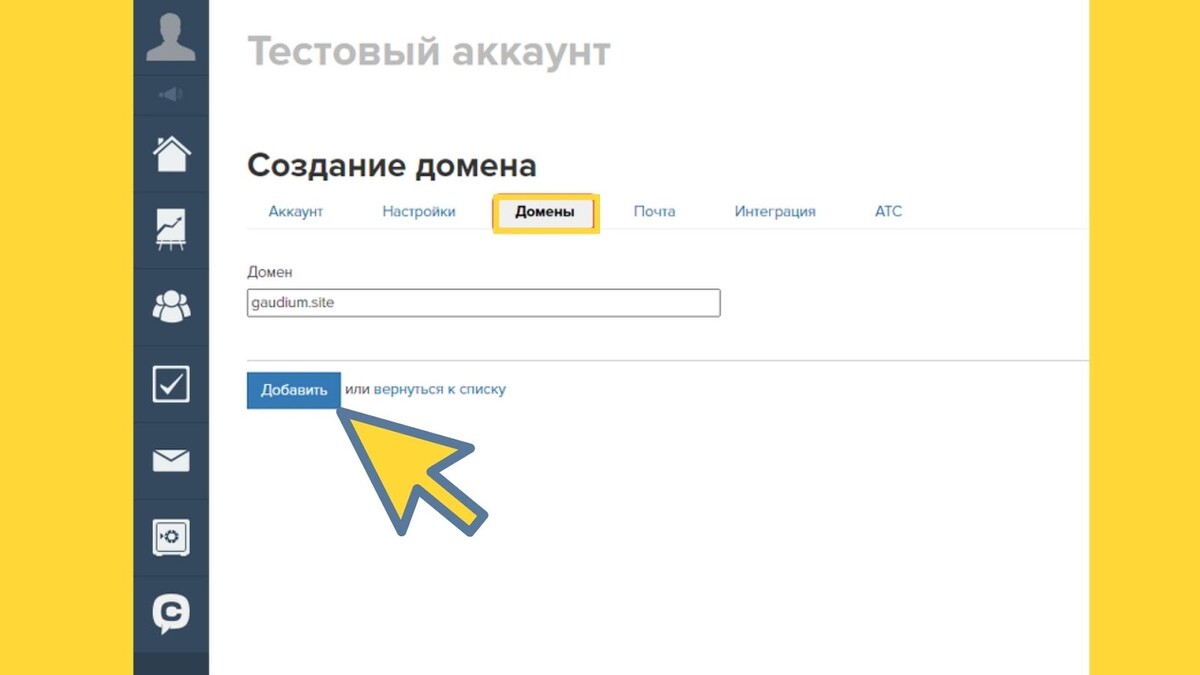
Поскольку у вас несколько вариантов добавления домена в аккаунт, сперва стоит разобраться, с какой целью мы настраиваем домен.
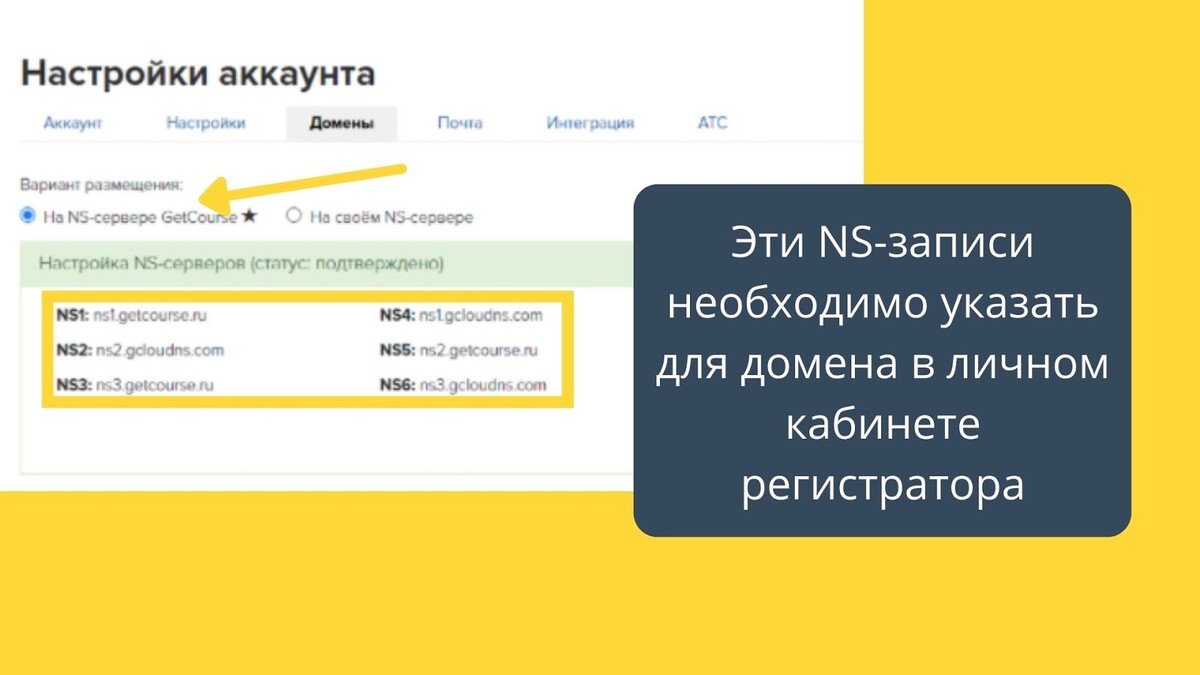
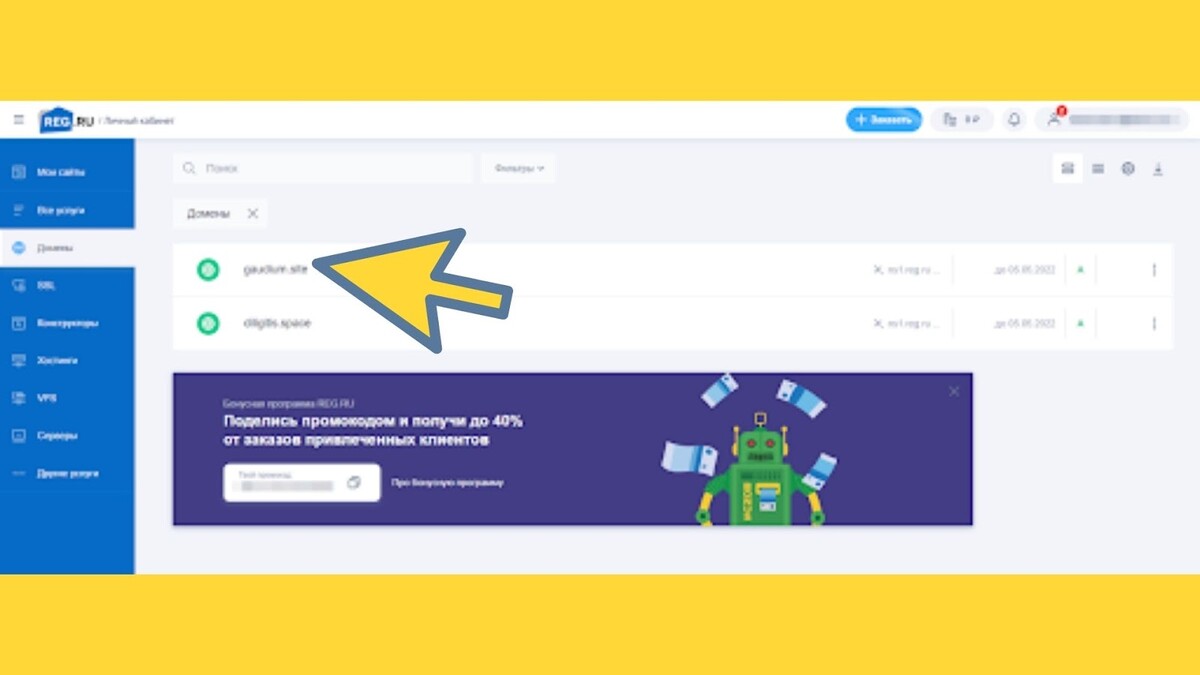
Теперь вам нужно перейти к настройке DNS-зоны вашего домена. Ваша задача: добавить свой список NS-серверов GetCourse, которые вы можете скопировать в Настройках аккаунта GetCourse.
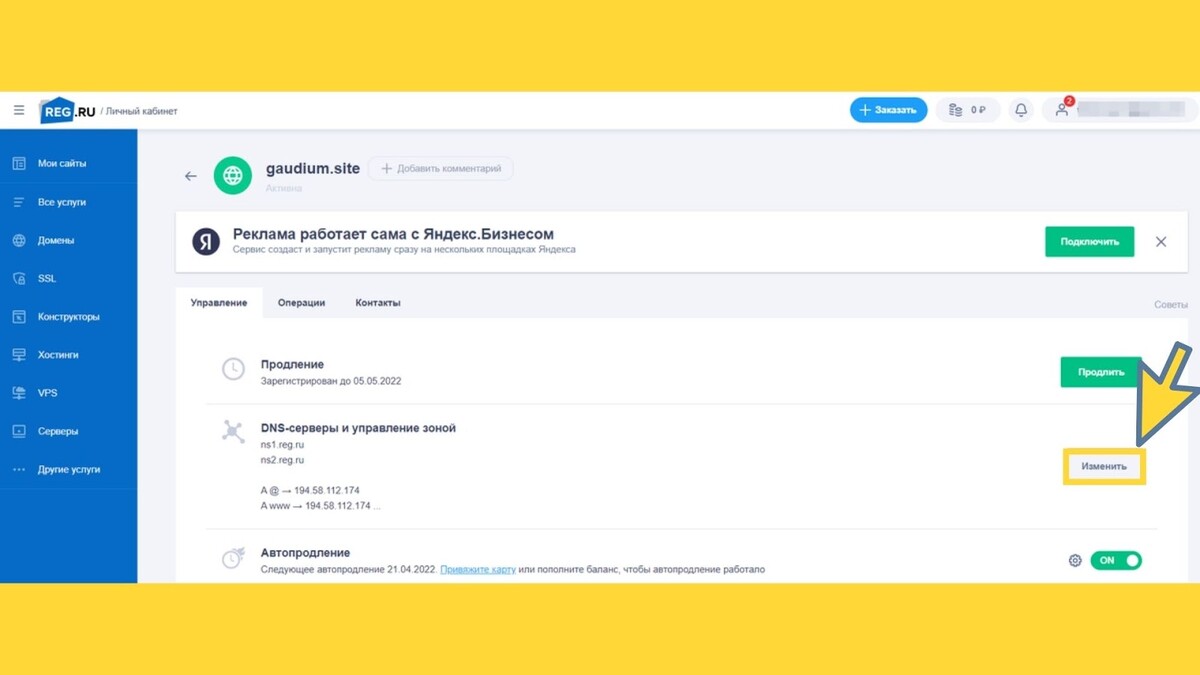
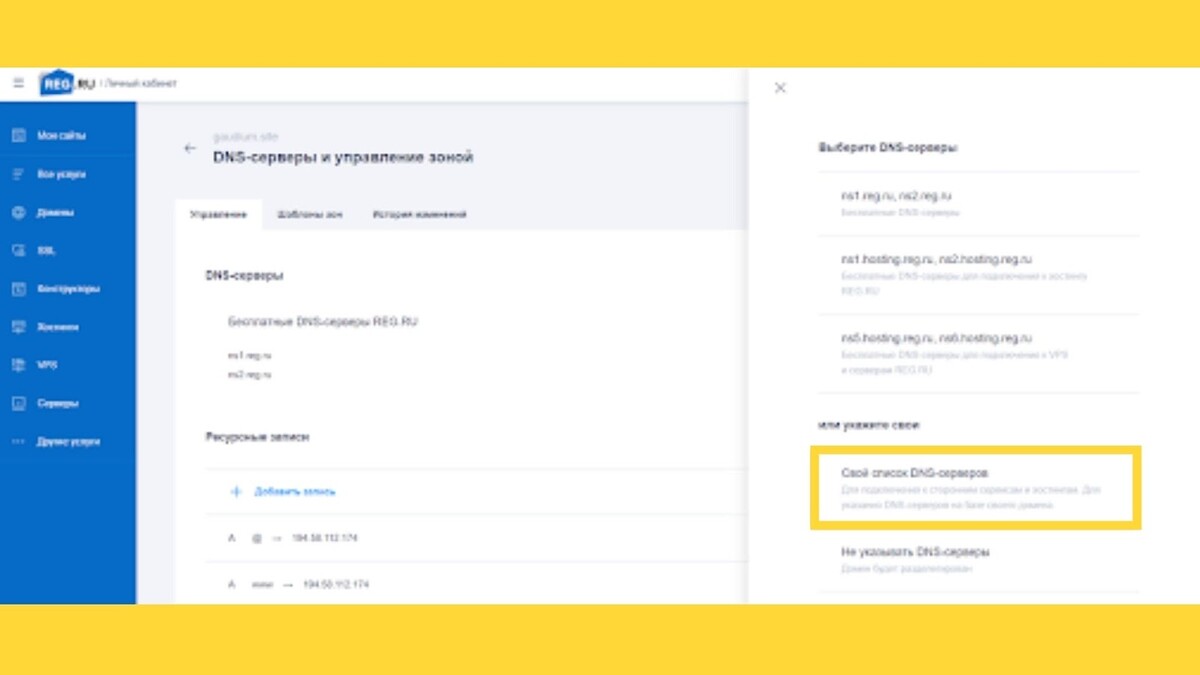
Нажав на кнопку «Добавить DNS-сервер», укажите все 6 NS-записей GetCourse (не во всех регистраторах можно указать все шесть, поэтому добавьте столько, сколько это возможно, но чем их больше указано, тем надежнее будет работать привязка домена). После внесения изменений подтвердите их.
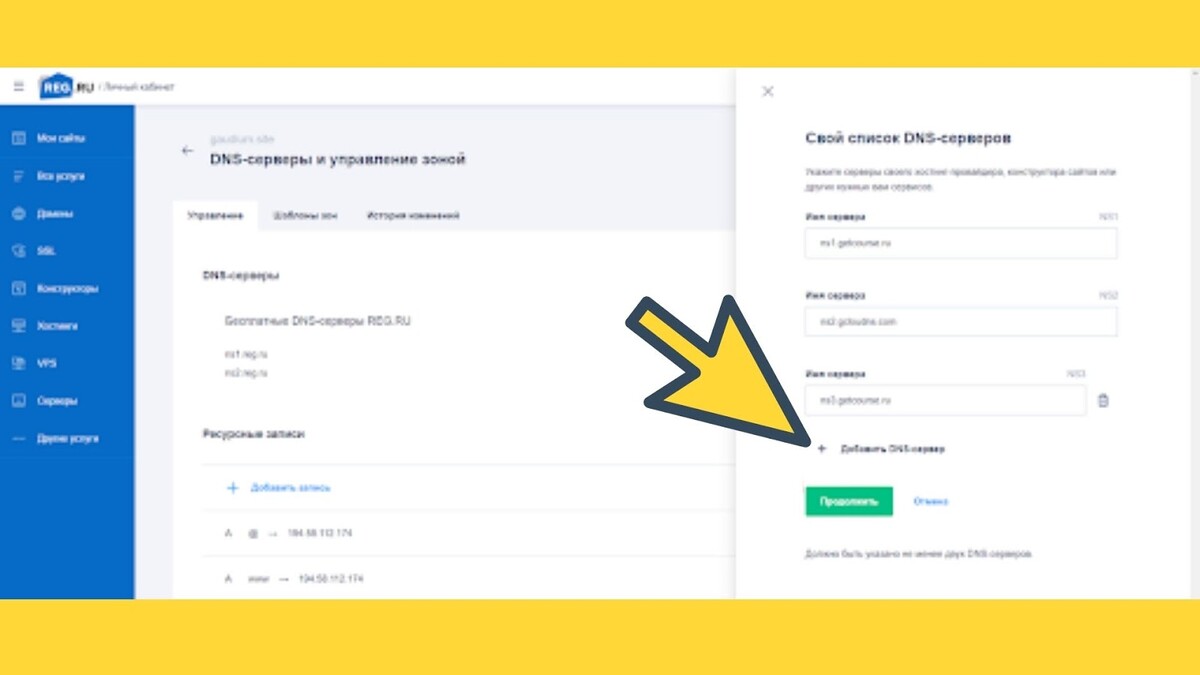
Имейте в виду: обновление информации о NS-записях на регистраторе может занять до 72 часов, поскольку данные DNS-серверов передаются по цепочке от одного сервера к другому и могут занимать некоторое время.
6. Перенаправление по CNAME-записи
Как вы уже знаете, этот вариант привязки домена к аккаунту применяется для поддоменов, или доменов 3-го уровня. Например, если вы не привязывали свой домен (mysite.ru) к GetCourse и он ведет пользователей на другой сайт.
Поскольку домен может размещаться на серверах как регистратора, так и хостера, CNAME-запись нужно указать в системе того сервиса, где вы разместили свой домен.
Привязать поддомен к аккаунту GetCourse можно следующим образом:
- Добавить поддомен в разделе Настройка аккаунта, перейдя на вкладку “Домены”.
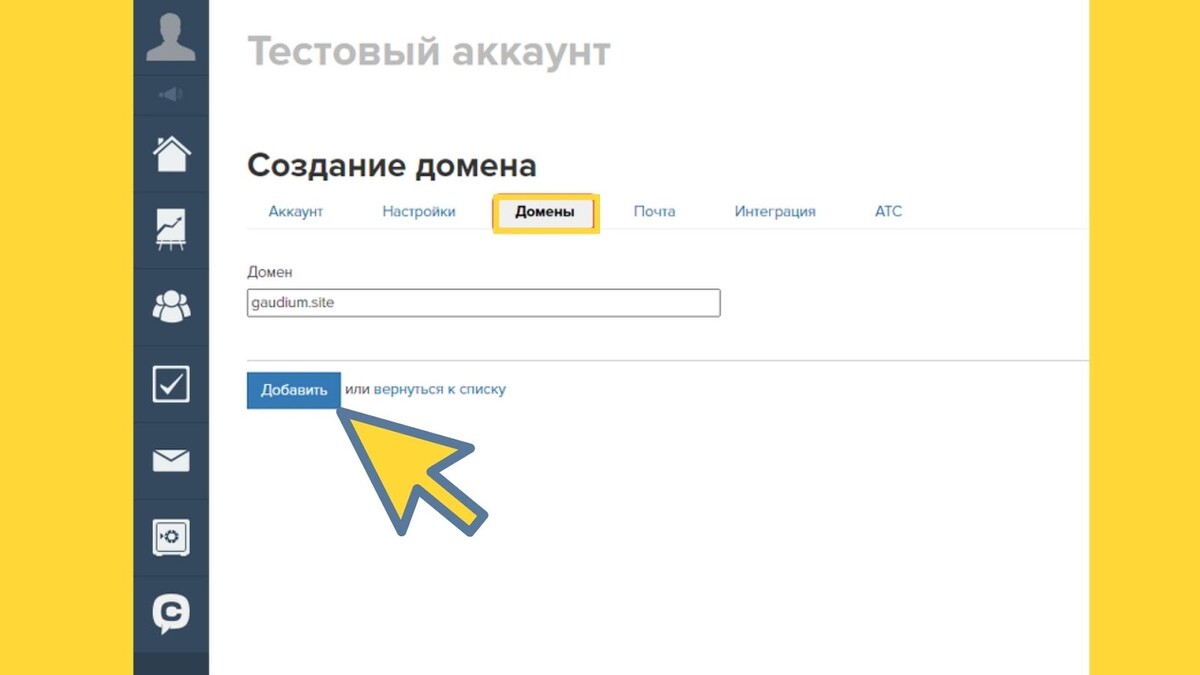
- Выбрать селектор “На своем NS-сервере” и сохранить изменения (кнопка “Сохранить” в левом нижнем углу).
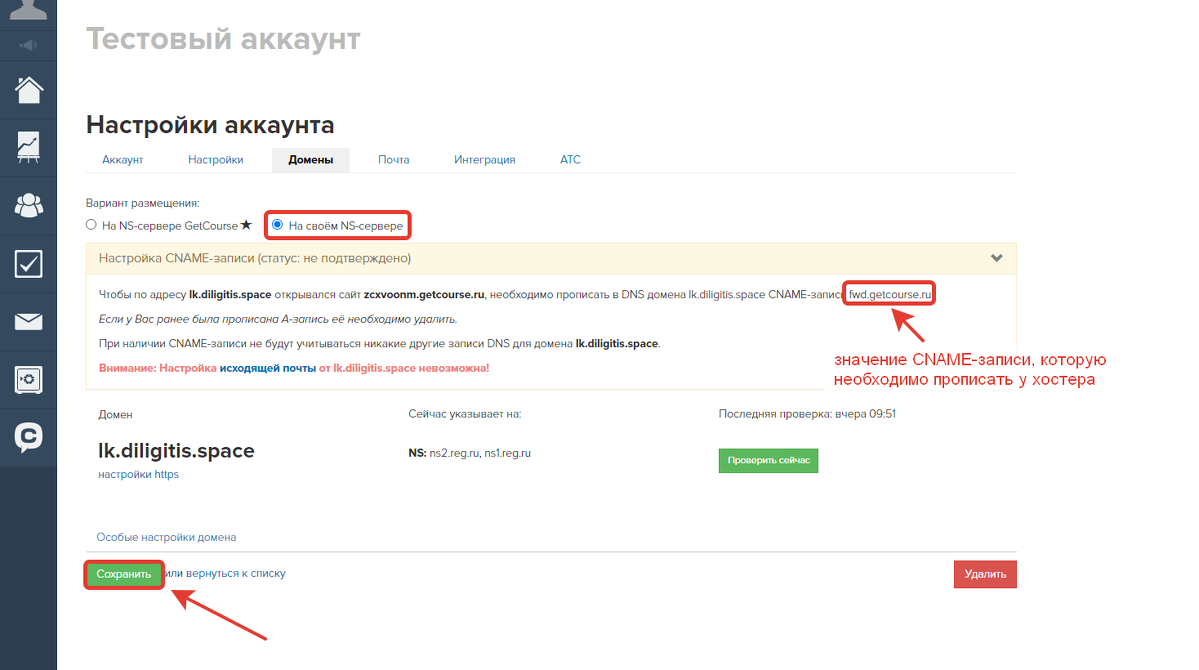
- В Личном кабинете регистратора (например, reg.ru) указываем CNAME-запись GetCourse, выбрав домен и поддомен, с которого собираемся перенаправлять CNAME.
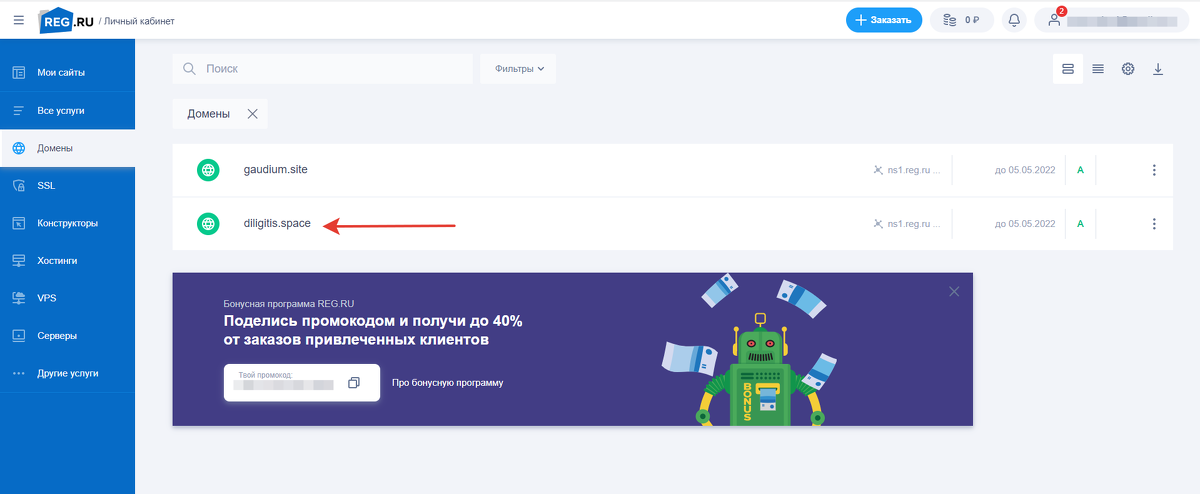
- После этого переходим в настройки DNS-зоны нашего домена, чтобы добавить новую запись.
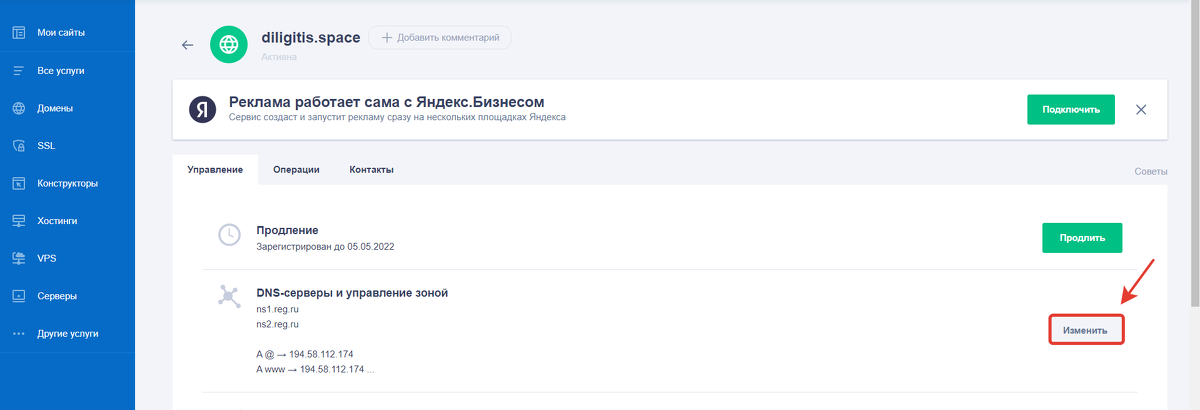
Кстати: для привязки поддомена к аккаунту не нужно менять NS-сервера домена второго уровня. Так как к домену в этом случае обычно привязан сторонний сайт, то он остается на NS-серверах регистратора (хостера).
- В настройках нажимаем кнопку “Добавить запись” (вид записи CNAME) и указываем имя поддомена. Например, добавляя поддомен lk.diligitis.spaсe, указываем имя lk и значение записи fwd.getcourse.ru. Как и в случае изменения NS-записей, обновление информации на сервере может занять до 72 часов.
Кстати: можно использовать любое другое имя поддомена, например, kurs, school и т. д.
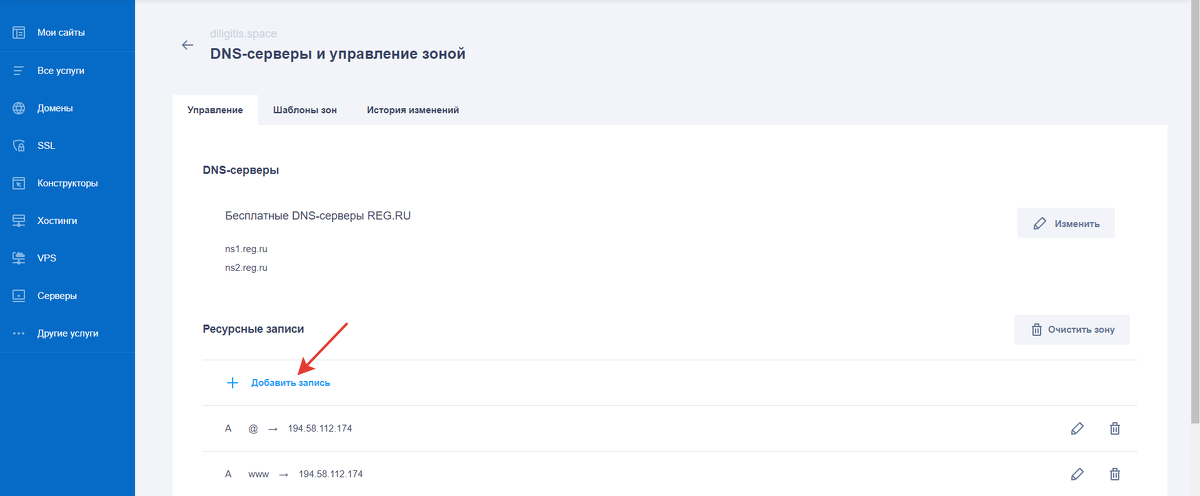
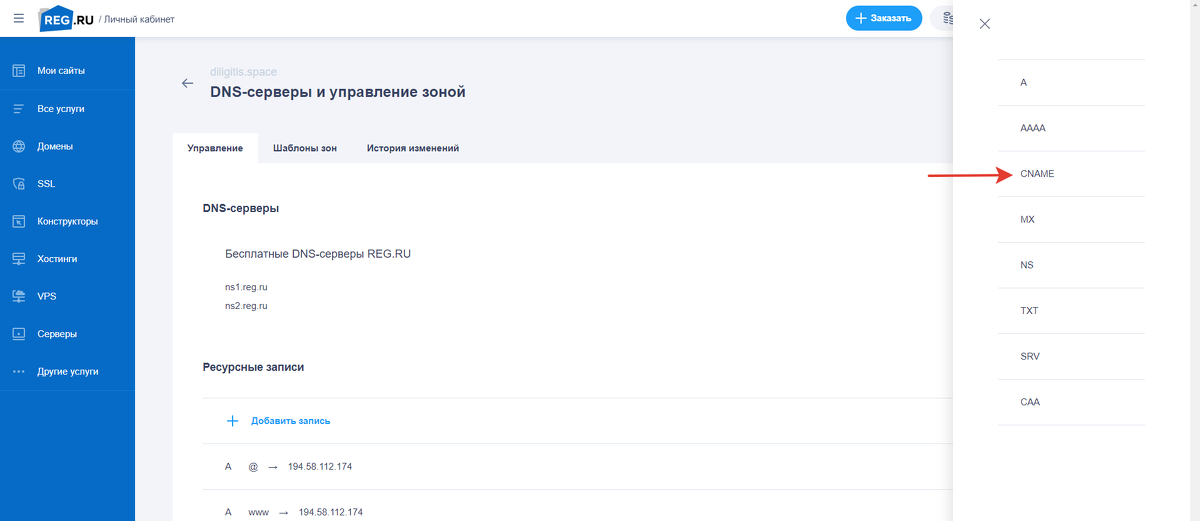
Актульные темы с записей эфиров

13.03.25 - 98 минут
Регулярный менеджмент помогает командам ставить рекорды по метрикам.
Как из ленивой команды, которая перекладывает с полки на полку задачи, сделать спортивную, которая бьет рекорды из квартала в квартал.
Разбираем основные метрики отчета Monitor Analytics для руководителей и собственников.
смотрите >>

Практикум - 6 часов
Продажи без слива.
Потенциал в базе.
Узнаете, где спрятана прибыль в вашем проекте. Чёткие инсайты на основе цифр.
У вас достаточно данных. Чтобы найти как расти. За счёт правильной работы с базой пользователей и корректной аналитики — школы зарабатывают в разы больше. В разы — это 80% всего дохода с базы при крутом холодном трафике.
смотрите >>

120 минут
Как выиграть конкуренцию за внимание в email-рассылках и повысить доход?
Открываемость писем падает? Подписчики не читают ваши сообщения? Конверсии низкие, а расходы на email-маркетинг растут?
Eзнайте как повысить эффективность ваших email-кампаний, снизить затраты и увеличить продажи!
смотрите >>

130 минут
2025: что изменилось в продажах за 5 лет.
Стоимость трафика выросла в 3-5 раз. Конкуренция на рынке онлайн-школ увеличилась. Пользователи стали избирательнее и требовательнее.
Сегодняшние лидеры рынка используют новые стратегии, основанные на системной работе с базой. Именно про эти стратегии поговорили на вебе.
смотрите >>

90 минут
Не тот путь: опасные методики и токсичные тренды.
Как избежать тупиковых решений в маркетинге онлайн-школ и вовремя отслеживать негативные процессы.
Расскажу про новые опасности из разборов. 70% разборов 2024 года можно красить в красный цвет: выбран не тот путь развития и уже очень давно. Огромные обороты, а перестраиваться уже очень больно.
смотрите >>

Аналитика рассылок GetCourse
Подключите модуль «Рассылки» в Monitor Analytics и перестаньте работать вслепую: вся статистика писем, сегменты, конверсии и отписки собраны в одном отчёте. Сравнивайте кампании, находите точки роста и повышайте продажи за счёт грамотной работы с базой.


авторизуйтесь